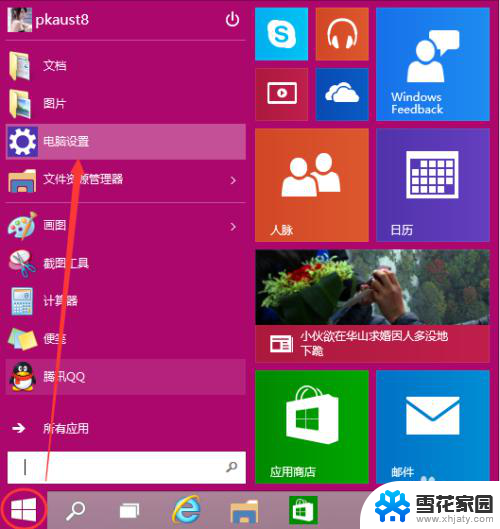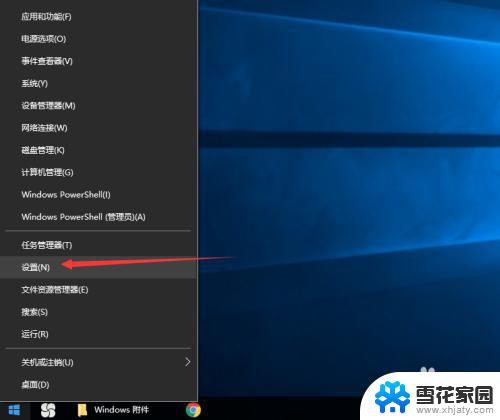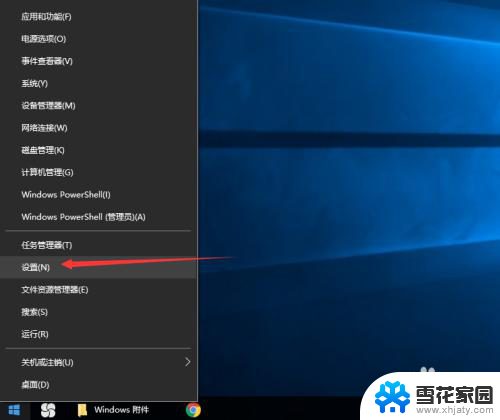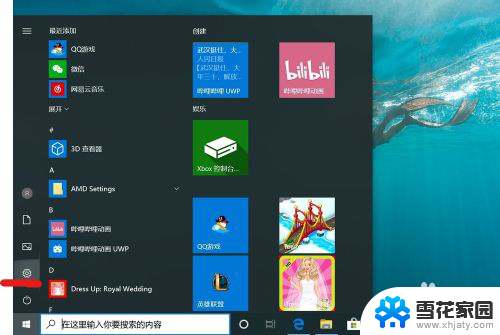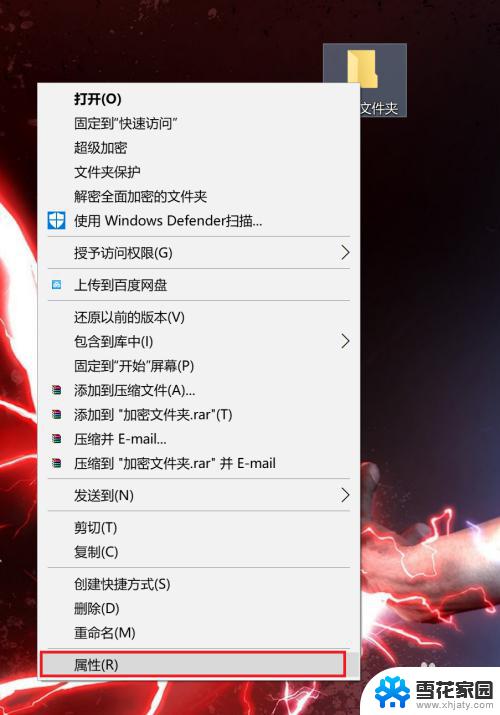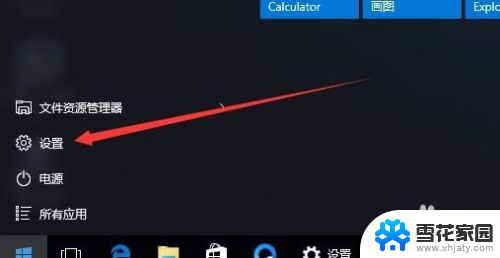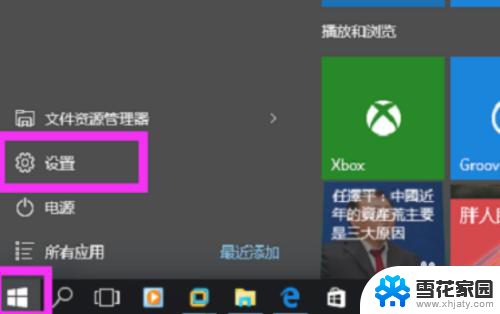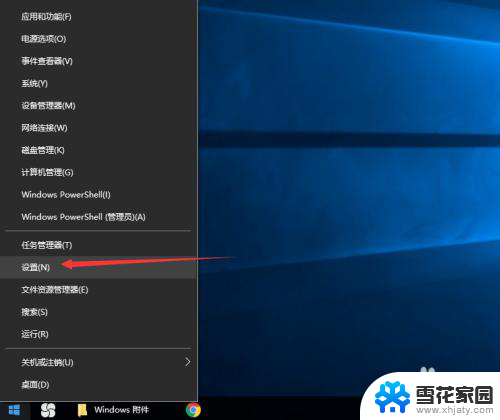win图片密码 Win10如何设置图片密码
在如今数字化的时代,隐私和安全问题变得越来越重要,为了保护个人信息和电脑系统的安全,许多人选择设置密码来锁定其电脑。常见的数字密码可能容易被猜测或忘记。为了解决这一问题,微软推出了一项创新的功能——图片密码。这种新型的登录方式让用户可以通过在屏幕上点击特定的图片来解锁电脑,不仅更加直观和便捷,还提高了安全性。让我们一起来了解一下如何在Win10中设置图片密码吧!
方法如下:
1.点击【开始菜单】选项。
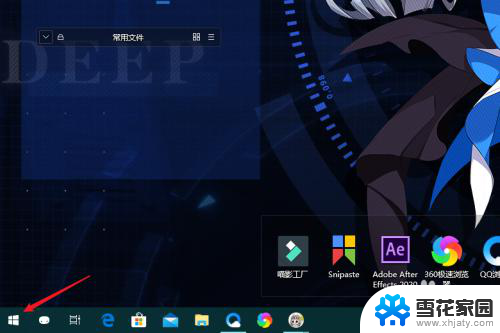
2.点击【设置】选项。
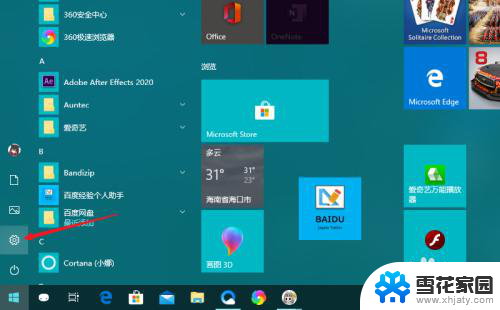
3.点击【账户】选项。
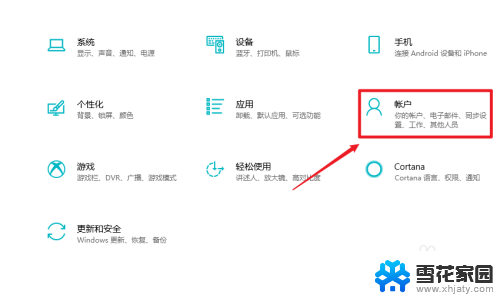
4.点击左侧菜单中的【登录选项】。
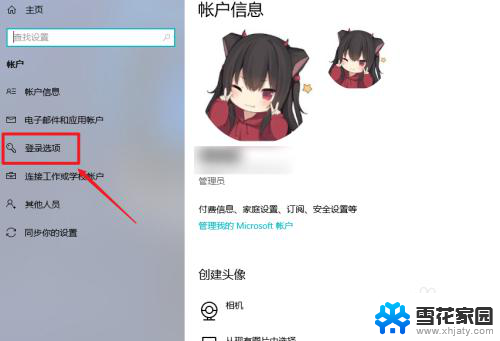
5.点击【图片密码】下方的【添加】按钮。
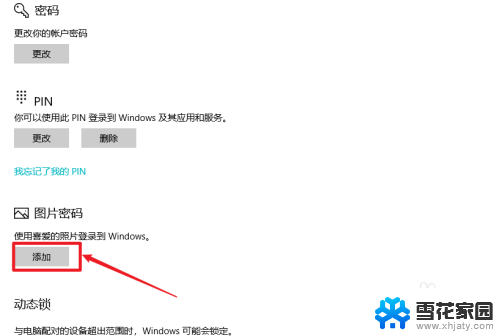
6.进行微软账号验证。
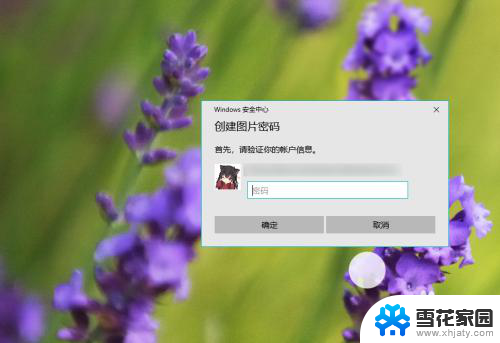
7.点击【选择图片】,在文件管理器中。选择一张需要设置密码的图片。

8.点击【使用此图片】按钮。
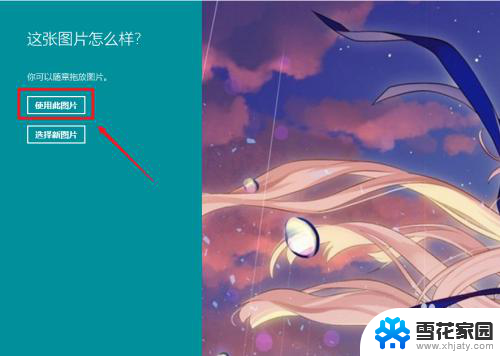
9.绘制手势,再一次绘制手势即可完成设置。

10.总结如下:
1、【开始菜单】;
2、点击【设置】;
3、点击【账户】;
4、点击【登录选项】;
5、点击【图片密码】下方的【添加】;
6、验证微软账户;
7、点击【选择图片】添加图片;
8、点击【使用此图片】;
9、在图片上绘制手势;
10、再一次绘制相同手势完成设置。
以上就是win图片密码的全部内容,如果你遇到了相同问题,可以参考本文中介绍的步骤进行修复,希望这对你有所帮助。